هذا الأسبوع ، زارتني صديقة ، وتصدعت شاشة جهاز iPhone الخاص بها بشكل سيئ لدرجة أنه بالكاد يسجل أي لمسة. رأيتها تكافح حتى لالتقاط صورة ، وأدركت أنها لا تعرف خدعة زر الصوت.
ثم رأينا فتاة صغيرة تسقط iPhone على الشارع المرصوف بالحصى خارج المطعم ، بينما كان المالك (والعم أو صديق العائلة) ينظرون. تحطمت الشاشة ، وأصيبت الفتاة المسكينة بالذهول. هذا عندما قررت كتابة هذا الدليل لاستخدام iPhone الخاص بك مع شاشة متصدعة.
العديد من أنواع شاشات iPhone المتصدعة
هناك أنواع كثيرة من الشاشة المتصدعة. أسقطت السيدة ذات مرة جهاز iPhone 5 ، وتحطمت الشاشة في فسيفساء فاترة. على الرغم من وجود آلاف القطع التي أرادت جميعًا وضعها في الإصبع ، إلا أن اللمس المتعدد لا يزال يعمل بشكل مثالي. نضعها في علبة قديمة مقاومة للماء - فقط لحماية أصابعنا - واستخدمناها بهذه الطريقة لفترة من الوقت.
في أحيان أخرى ، لا يوجد شيء تقريبًا سوى كسر واحد في الشاشة ، لكن الشاشة تتوقف عن تسجيل اللمس. وأحيانًا يتوقف زر الصفحة الرئيسية عن العمل.
لن أحاول تغطية كل هذه المواقف. بدلاً من ذلك ، سأقدم بعض النصائح للتغلب على جهاز iPhone الخاص بك عندما لا يمكنك استخدام الشاشة ، أو حتى زر الصفحة الرئيسية.
استخدام الكاميرا مع شاشة تعمل باللمس معطلة
لنأخذ طريقة سهلة للبدء. لاستخدام كاميرا iPhone ، ما عليك سوى إدارة التمرير السريع على أي جزء من الشاشة. إذا كان جهاز iPhone الخاص بك يحتوي على ميزة رفع الصوت للاستيقاظ ، فما عليك سوى اختياره. عندما تضيء الشاشة ، اسحب لليسار للوصول إلى الكاميرا. بعد ذلك ، يمكنك استخدام أزرار الصوت في iPhone بدلاً من زر الغالق على الشاشة.
إذا لم يكن لديك رفع الصوت للاستيقاظ ، فما عليك سوى الضغط على زر النوم / الاستيقاظ لتنشيط الشاشة والانتقال من هناك.
إذا كانت شاشتك ميتة تمامًا ، يمكنك استخدام Siri لتشغيل تطبيق الكاميرا. ما عليك سوى استدعاء Siri ، وقل "كاميرا". ثم استخدم أزرار الصوت كما كان من قبل.
الوقاية خير من العلاج
حتى إذا قمت بالفعل بتحطيم iPhone الخاص بك ، فلا يزال بإمكانك التحكم فيه باستخدام Assistive Touch ، ويمكن تنشيط العديد من الوظائف باستخدام Siri. تقوم Assistive Touch بالعديد من الأشياء ، ولكن أحدها هو إضافة زر الصفحة الرئيسية الافتراضي إلى الشاشة ، والذي يتيح لك الوصول إلى العديد من الاختصارات. إلق نظرة:
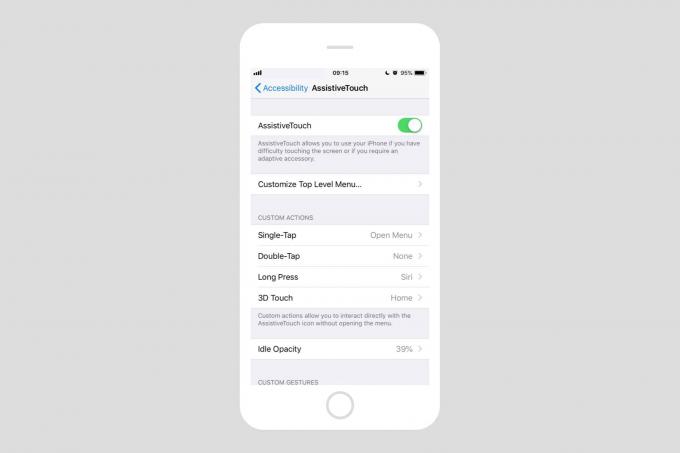
الصورة: عبادة ماك
يمكنك أيضًا تخصيص النقرات الطويلة والنقرات المزدوجة وما إلى ذلك. إذا كان زر الصفحة الرئيسية معطلاً ، فهذا ضروري ، على الرغم من أنه لن يساعدك في استخدام Touch ID. لتمكين اللمس المساعد ، انتقل إلى الإعدادات> عام> إمكانية الوصول> اللمس المساعد. أو اطلب من Siri "تشغيل اللمس المساعد". نعم ، هذا يعمل! (ملاحظة ، لقد كتبت هذا الدليل باستخدام iPhone يعمل بنظام iOS 12 beta ، لذلك قد لا تعمل بعض هذه الحيل في الإصدارات السابقة).
إذا كنت من النوع الأخرق ، فقد ترغب في التنشيط يا سيري الآن ، فقط في حالة سقوط جهاز iPhone الخاص بك وتوقف زر الصفحة الرئيسية عن العمل. ويمكنك تكوين Assistive Touch في أي وقت. اذهب والق نظرة حولك. قد تجد حتى بعض الحيل التي تريد استخدامها الآن.
استخدم iPhone الخاص بك مع لوحة المفاتيح
هناك طريقة أخرى لاستخدام iPhone مع شاشة مكسورة وهي استخدام لوحة مفاتيح خارجية. إذا كانت لديك لوحة مفاتيح Bluetooth مقترنة بجهاز iPhone الخاص بك ، فيمكنك فقط تشغيلها والبدء في الكتابة. يمكنك القيام بجميع أنواع الحيل باستخدام لوحة المفاتيح ، والعديد من الحيل اختصارات لوحة مفاتيح iPad تعمل أيضًا مع iPhone. يمكنك كتابة ⌘H للانتقال إلى الشاشة الرئيسية ، على سبيل المثال.
يعمل هذا فقط إذا كنت قد قمت بالفعل بإقران لوحة مفاتيح Bluetooth ، ولكن قد تتمكن من التعرج وإقران واحدة بعد كسر الشاشة.
يمكنك أيضًا توصيل لوحة مفاتيح USB إذا كان لديك محول USB إلى Lightning من Apple.
هناك الكثير الذي يمكنك القيام به دون الوصول إلى الشاشة ، أو حتى زر الصفحة الرئيسية ، باستخدام ميزات إمكانية الوصول الرائعة الخاصة بـ Siri و iOS. نأمل أن تكون بعض هذه النصائح مفيدة لك.



